苹果的手机、iPad盛行 之后,Mac电脑也开始在国内成为时髦 代名词。但一来价钱 稍高,二者苹果电脑操作系统下短少 某些特定应用软件,导致国人购置 苹果电脑之前思索再三,黑苹果就没有这些问题。
黑苹果英文为hackintosh,区别于苹果机之前的称谓Macintosh,主要是指在非苹果机上安装苹果操作系统。今天就为大家展现 下黑苹果的系统安装和驱动设置问题。
黑苹果安装前的准备
普通的PC并不能直接引导Mac OS安装程序,所以我们需要. 其他程序,这里主要使用UniBeast软件安装,简单但最好备一块新硬盘,主要是为了数据安全,我们选择的软硬件具体如下:
[tr] [/tr] | 所需软硬件 | 备注 | 用处 | | Mac OS X电脑一台 | 黑苹果或借用 | 运行 unibeast 软件 | | 8G或以上容量空白U盘 | 用SSD移动硬盘更快 | 制作启动U盘 | | Lion系统 安装程序 | Mac App Store下载29.99美圆 | 做启动U盘,放Aplication目录 | | Lion系统 苹果原装USB启动盘 | 苹果在线商店售价528元人民币 | 制作启动U盘,插USB口 | | UniBeast软件 | 下载地址见本页末
| 整合Lion系统到U盘 | | Intel主流硬件平台 | AMD或非主流硬件平台较费事 | 安装Lion系统 | | 空硬盘1块,不超1TB | 请注意备份,安装中需格式化 | 安装Lion系统 |
准备这些东西,只是为了把Mac OS Lion装到U盘里,硬件方面需要. 一台Mac OS电脑,8GB或更大容量U盘,软件方面需要. 这里介绍最新的Unibeast,可以制作最新的Mac OS Lion启动盘。
取得 Lion安装程序有两种方式,一种是苹果的应用程序商店(Mac App Store)购置 并下载,一种是苹果原装的USB启动盘,以前者性价比高。
这里是用Lion安装程序来做黑苹果安装盘,继续下一步之前,我们首先要确认Lion系统安装程序在“应用程序”目录下。假如 用的是苹果原装USB启动盘,则先插在现有苹果电脑的USB口。
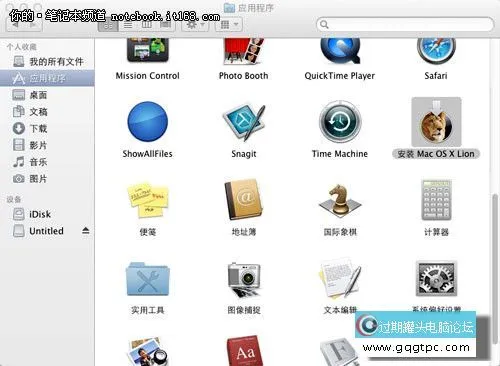
▲确认Lion安装程序放在应用程序目录下
用UniBeast制作苹果系统安装盘
我们日常在Windows下用的U盘多数是FAT32或者NTFS格式,制作黑苹果系统安装盘,需要. 先将它格式化成对应的格式。先打开苹果电脑“应用程序”中的“磁盘工具”,左侧选择U盘,右侧点选“分区”,格式选择“Mac OS扩展(日志式)”,将U盘格式化成1个分区。
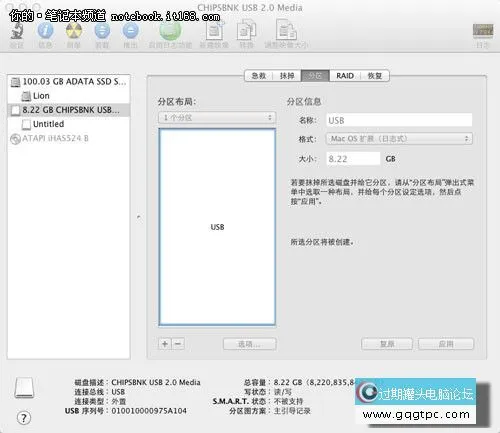
▲将U盘格式化成一个分区
这时先别点“应用”,还要设置一下“选项”。
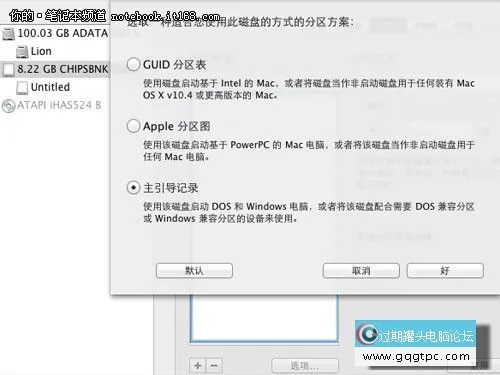
▲选项当选 择“主引导记录”
格式化完成 后,运行UniBeast软件来制作黑苹果安装盘。
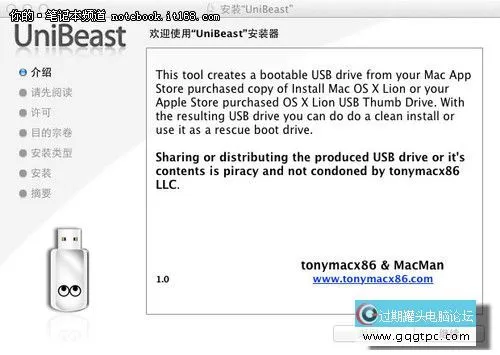
▲运行UniBeast软件,一路点继续

▲到安装位置选择时,选U盘
到了自定义安装时,就要注意选择了。
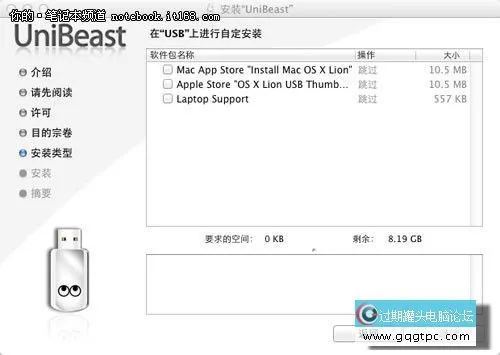
▲自定义安装部分分3个选择
由于 前面是用Mac App Store下载的安装程序,可以勾选第一项“Mac App Store“Install Mac OS X Lion””前面的方块来制作台式电脑安装盘;第二项可以在使用原装USB启动盘时勾选;勾选第三项后可以启动笔记本。
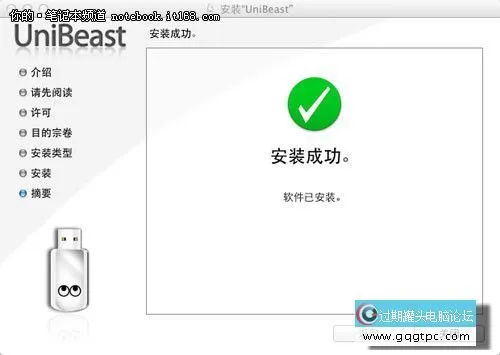
▲漫长的等候 之后安装成功
UniBeast安装的速度取决于U盘,一般需要. 15分钟或更长时间。当然也有耗时短的方法 ——我们把内置SSD的移动硬盘当U盘使,5分钟完成。
安装Lion到电脑(1)
启动盘完成之后,自然就是安装到普通电脑上了。我们使用三星830做电脑系统盘,使用威刚S599这款SSD做安装U盘,来提高安装速度。安装之前确认BIOS中磁盘模式设置为AHCI,然后用制作好的U盘启动。
把UniBeast制作成功的U盘插到电脑USB口,启动时选择USB-HDD(各电脑可能不同,反正选USB设备就对了),然后进入安装界面。
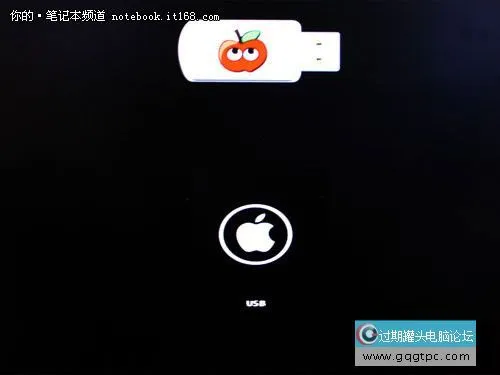
▲进入安装界面
启动时可以看到USB字样,这是之前格式化U盘时用的称号 。到这一步我们可以直接回车开始安装,但依据 硬件不同,也可能会失败,这时候可以按空格键,然后输入对应的命令再尝试,有时候还需要. 多种命令组合。
具体命令如下:
•使用AMD Radeon 6670,输入 PCIRootUID=0
•不支持的显卡,输入GraphicsEnabler=No
•用Single-user模式启动,输入 -s
•用Verbose模式启动,输入 -v
•用安全模式启动,输入-x
我们直接回车安装失败,猜测 可能是显卡不支持,输入GraphicsEnabler=No 后,成功进入安装界面。

▲进入安装界面,成功了一大半
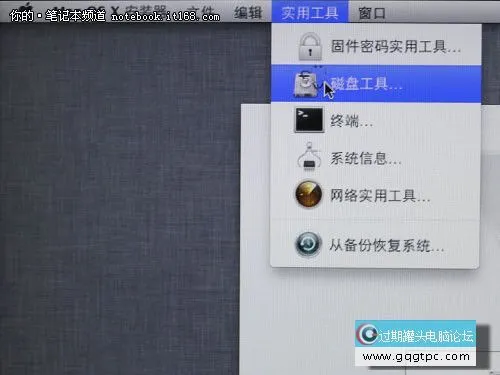
▲继续安装,再次卡在磁盘格式部分,从安装界面上方调出“磁盘工具”来解决
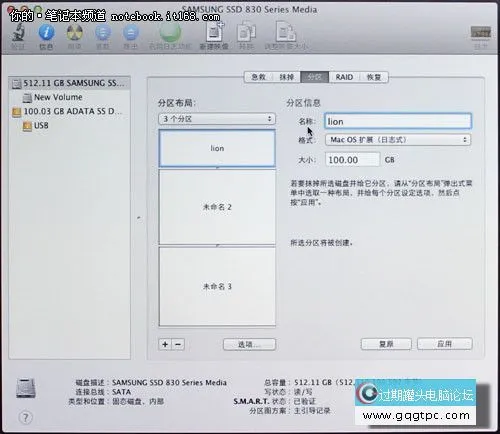
▲分红 3个区,为方.便 记忆,把用来装系统的第一个分区命名为Lion
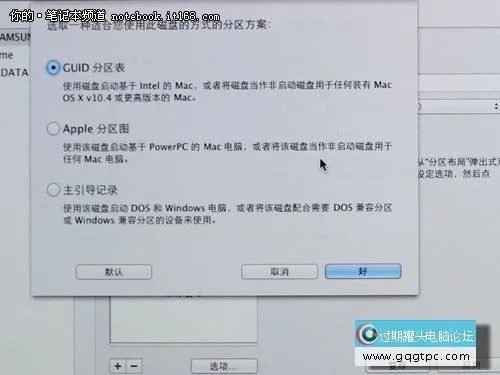
▲和前面做启动盘不同,这里要选GUID分区表
安装Lion到电脑(2)
接下来的事情就简单了,继续安装,选择Lion分区。

▲继续安装
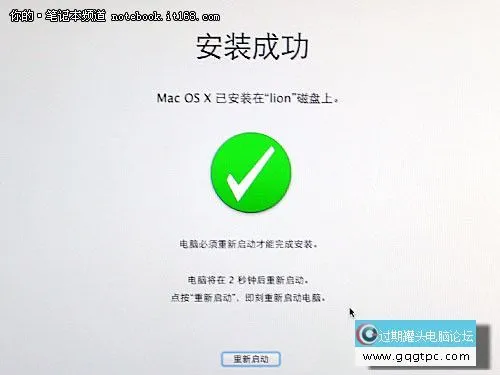
▲完成后会自动重启
重启之后并不是马上进入系统,和安装Windows一样,我们还需要. 设置一番。重启后自动进入选择界面,用方向键选择右边的Lion系统。

▲安装U盘和Lion系统盘
前面由于 显卡问题不能直接进入安装程序,这里仍然 按空格键,输入 GraphicsEnabler=No 进入下一步。
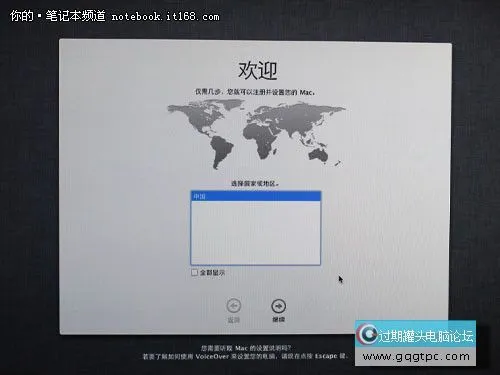
▲进入设置界面,一路继续就行,和安装windows没什么差异
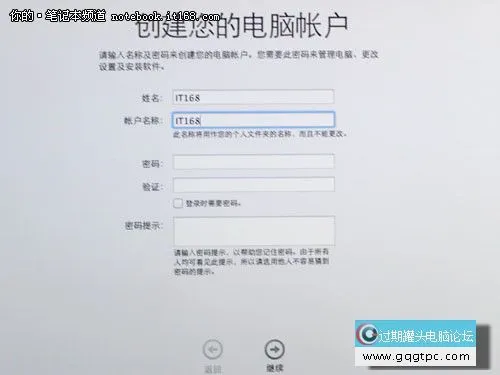
▲只有这一步必须输入
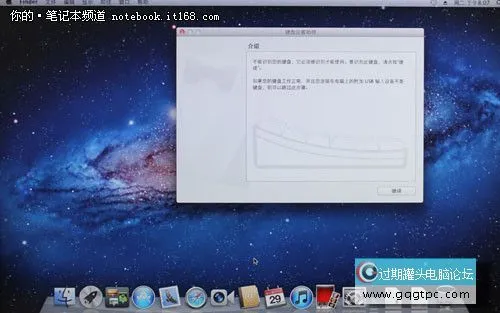
▲由于 使用的普通Windows 键盘,进系统后要求手动辨认 一下
安装部分到这就完了,你已经可以使用部分功能,比方 设置休眠时间、屏幕分辨率等等,但这时候并没有驱动,不能上网、不能听歌、不能……所以要安装驱动。
安装驱动及总结的话
安装驱动是最后也是最重要的一步,由于 没有驱动,也没有完整的Mac OS X Lion体验。这里需要. 借助的是MultiBeast。
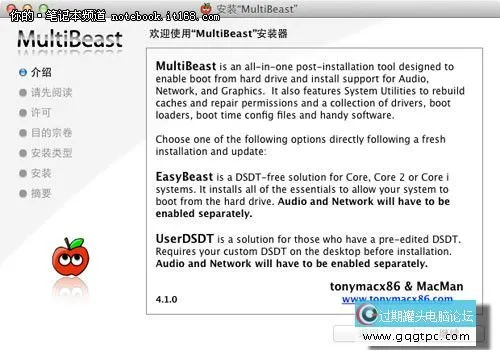
▲MultiBeast界面,这里用4.1版说明
不过使用之前,我们需要. 先到网站上下载自己. 主板的DSDT文件(进这里,点选“choose your MotherBoard”,选择自己. 的主板型号)。用DSDT文件配合MultiBeast,可以减少安装时选择项。
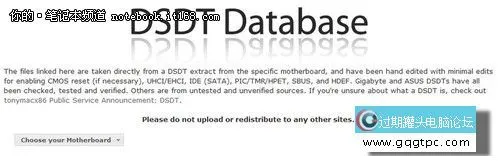
▲台式电脑可以先到网站上下载主板对应的DSDT文件,笔记本就需要. 自己. 注意选择了
下载到的DSDT文件称号 各异,但我们将称号 改为DSDT,后缀不变,放在桌面上,然后在MultiBeast当选 择“UserDSDT Install”。

▲选择“UserDSDT Install”
DSDT相当于一个硬件描绘 文件,勾选“UserDSDT Install”之后,MultiBeast会依据 DSDT文件所述,安装一些必备的驱动和设置。但还是需要. 一些其他设置:
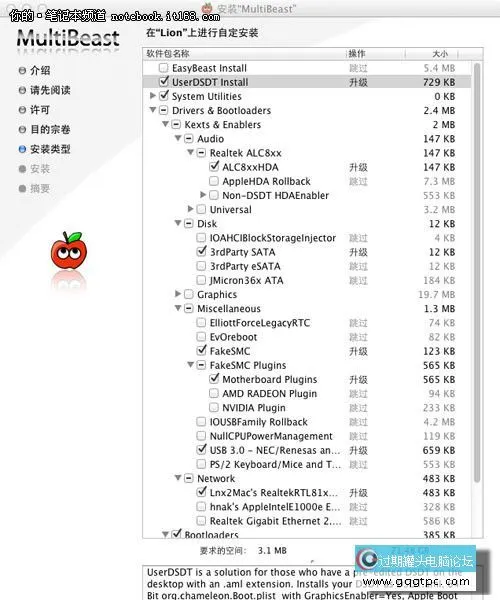
▲还要勾选其他设置项
每款主板的DSDT文件不同,还有的主板没有DSDT文件,我们在下一篇文章中具体讲述MultiBeast的用法。
驱动装完,至此Mac OS X Lion成功安装到了我们非苹果电脑上,“黑苹果”安装成功。
总结:安装黑苹果并不简单,但也不难,选对合适的硬件,找对合适的安装软件就行。简单试用一把Lion系统,你肯定发现它和苹果移动设备的IOS系统越来越相近。
以Launchpad为例,其图标和规划 都像超大号的iPad,让人忍不住想触摸,而苹果也的确 为iMac等推出了单独的触摸板。或许 有一天我们会不再需要. 鼠标吧。
再说说黑苹果的体验。黑苹果实现了大多数苹果电脑的功能,但它毕竟和PC有区别。Mac OS X每次更新可能会舍弃新电脑中没有的硬件驱动,但Windows每次更新驱动会越来越大,由于 要兼容新的硬件。这样的结果是假如 有新的系统更新,下次你的黑苹果或许 就有驱动不正常了。
MAC系统下的应用软件也是用户需要. 考虑的,比方 Mac版迅雷没有vip下载了,qq功能也简直 回到几年前,游戏更少……比方 你想用Mac OS对付 你之前的工作,就可能不行。
而且由于苹果电脑使用特定的硬件,键盘、摄像头、蓝牙也需要. 特定的芯片或型号,普通PC要完美实现视频、蓝牙等功能,也需要. 购置 或改换 特定的硬件。
一句话总结,黑苹果合适 喜欢折腾的玩家们。 |